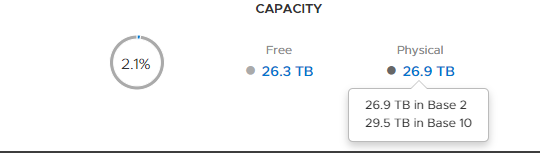PowerStore: Sposób obliczania pojemności fizycznej PowerStore
Summary: Poniższy artykuł zawiera szczegółowy opis sposobu obliczania pojemności fizycznej w urządzeniach PowerStore.
Instructions
Przed rozpoczęciem
Zaleca się zapoznanie się z poniższymi koncepcjami opisanymi w Dell EMC PowerStore: Dokument Klastrowanie i wysoka dostępność, sekcja 3.2:
- Dynamic Resiliency Engine (DRE)
DRE jest w skrócie odzwierciedleniem zagregowanego miejsca zapewnianego przez podstawowe dyski, w tym dyski zapasowe i parzystości. - Zestawy odporności (RRS)
To grupa dysków działających jako domena pojedynczej awarii. RRS może wytrzymać awarię jednego dysku (DRE SP — pojedyncza parzystość lub pojedyncza tolerancja) lub awarię dwóch dysków (DRE DP — podwójna parzystość lub podwójna tolerancja).- W przypadku DRE SP, RRS może mieć od sześciu dysków twardych do 25 dysków.
- Począwszy od systemu PowerStoreOS 2.0, zapewniona jest obsługa DRE DP. W przypadku DRE DP, RRS może mieć od siedmiu dysków twardych do 50 dysków.
- Każdy RRS zawiera pojemność zapasową (przestrzeń równa pojemności jednego dysku) i informacje o parzystości.
Pojemność DRE urządzenia
Pojemność DRE oznacza pojemność opartą na ochronie DRE i geometrii DRE oraz liczbie dysków.
- Ochrona DRE określa używaną zasadę DRE lub poziom tolerancji (DRE SP, DRE DP). Poziom tolerancji dla każdego urządzenia jest wyświetlany w interfejsie użytkownika PowerStore Manager w sekcji URZĄDZENIA SPRZĘTOWE > (kolumna Poziom tolerancji może wymagać ręcznego dodania do widoku interfejsu użytkownika).
- Geometria DRE określa sposób wewnętrznego grupowania dysków (4+1, 8+1, 4+2, 8+2, 16+2). Informacje te nie są wyświetlane w interfejsie użytkownika.
- Podczas wewnętrznego obliczania pojemności DRE uwzględniana jest również przestrzeń zapasowa.
Pojemność wewnętrznie zarezerwowana dla urządzenia
Pojemność wewnętrznie zarezerwowana oznacza pojemność wymaganą do prawidłowego działania systemu po inicjalizacji.
- Informacje te nie są udostępniane w interfejsie użytkownika.
- Zależy od modelu i ilości miejsca zapewnianego przez DRE
- Im większy model, tym większa jest „wewnętrzna przestrzeń zarezerwowana”.
- Im większa przestrzeń zapewniana przez DRE, tym większa jest "wewnętrzna przestrzeń zarezerwowana".
- Przykłady użytkowników wewnętrznej pojemności zarezerwowanej: Wewnętrzna przestrzeń dla funkcji urządzenia (pliki binarne, bazy danych, skrypty i inne), zarezerwowana przestrzeń dla mechanizmów odzyskiwania i nie tylko
Całkowita pojemność fizyczna urządzenia
Całkowita pojemność fizyczna urządzenia to pojemność, którą użytkownik może udostępnić i wykorzystać do różnych usług, takich jak woluminy, migawki, klony i inne.
Całkowita pojemność fizyczna urządzenia = Pojemność DRE urządzenia - Pojemność wewnętrzna zarezerwowana dla urządzenia
Całkowita pojemność fizyczna urządzenia jest wyświetlana w interfejsie użytkownika: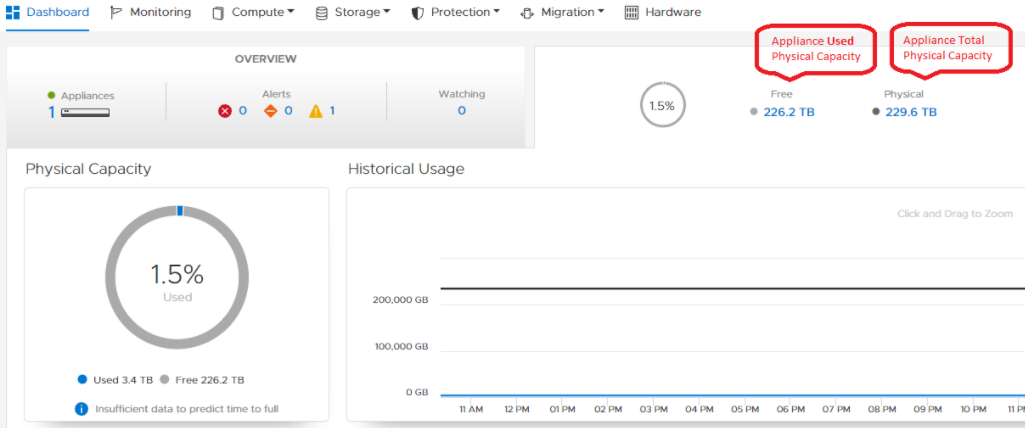
Używana pojemność fizyczna urządzenia
Używana pojemność fizyczna obejmuje dwa rodzaje danych:
- Dane użytkownika: Dane użytkownika to dane zapisane w macierzy i używane przez usługi, takie jak migawki, replikacja i klony. Są to dane pierwotne (po oszczędzaniu danych, w tym deduplikacji i kompresji).
Po inicjalizacji pojemność użytkownika nie jest wstępnie przydzielona, ponieważ jest ona przydzielana zgodnie z wymaganiami. - Dane systemowe: Macierz PowerStore zawiera różne struktury metadanych odpowiedzialne za różne usługi, takie jak deduplikacja, kompresja, prawidłowa funkcjonalność systemu i inne
Można zobaczyć podział miejsca przydzielonego do danych systemowych i do danych użytkownika poprzez umieszczenie wskaźnika myszy na pojemności fizycznej.
Po inicjalizacji dane systemowe mają wstępnie określoną przestrzeń i rosną zgodnie z wymaganiami.
Następujące elementy mogą mieć wpływ na dane systemowe: Wysoka kompresja, wysoka deduplikacja, migawki i inne.

1 kilobajt (kB) jest równy 1000 (10,3) bajtom.
1 kibibajt (KiB) jest równy 1 024 (2,10) bajtom.
Jak widać, istnieje różnica między używaniem bazy 2 i bazy 10, co czasami może prowadzić do nieporozumień.
PowerStore raportuje w interfejsie użytkownika wartości podstawowej 2 (TiB) i wartości podstawowej 10 (TB) i przedstawia wartości podstawowe 2.
W poniższym przykładzie widzimy, że raporty systemowe mają 26,9 TiB (podstawa 2), co odpowiada 29,5 TB (podstawa 10).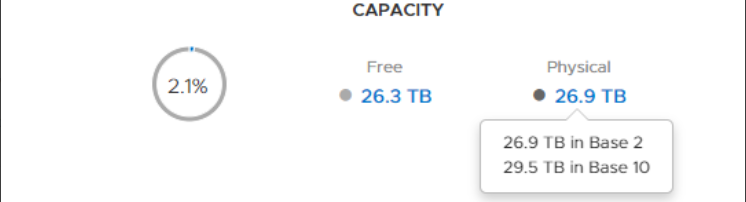
PowerStore Manager wyświetla domyślnie wartość podstawową 2, podczas gdy większość z nas jest przyzwyczajona do analizowania wartości podstawowej 10 pojemności.
1 kilobajt (kB) jest równy 1000 (103) bajtom.
1 kibibajt (KiB) jest równy 1 024 (210) bajtom.
Jak widać, istnieje różnica między używaniem bazy 2 i bazy 10, co czasami może prowadzić do nieporozumień.
PowerStore raportuje w interfejsie użytkownika wartości podstawowej 2 (TiB) i wartości podstawowej 10 (TB) i domyślnie przedstawia wartości podstawowe 2.
W poniższym przykładzie widzimy, że raporty systemowe mają 26,9 TiB (podstawa 2), co odpowiada 29,5 TB (podstawa 10).